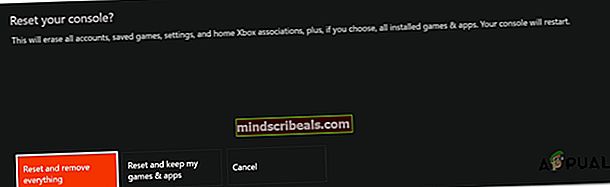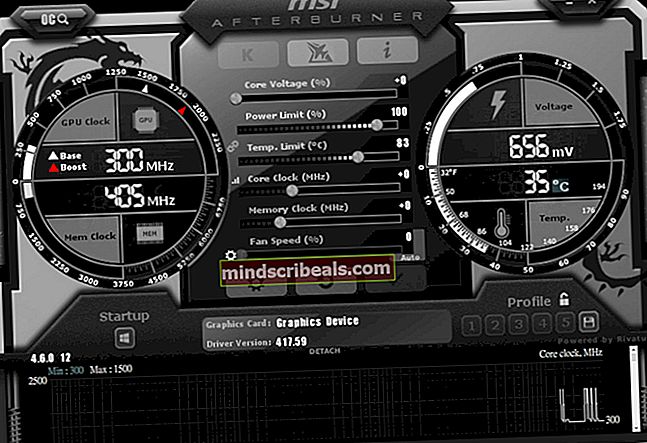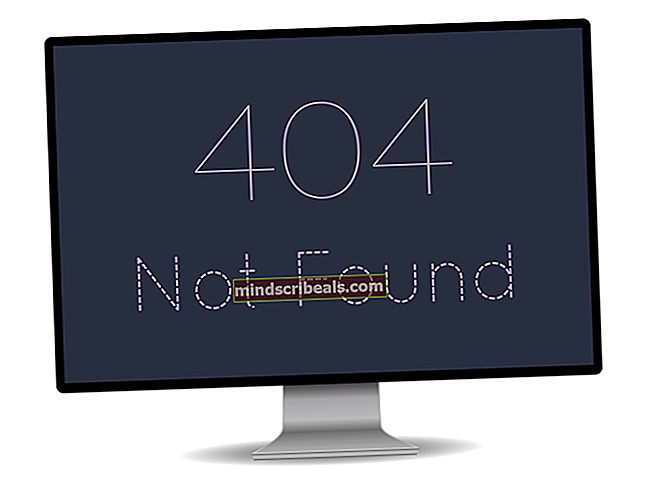Jak opravit chybu 0x8b050066 na Xbox One?
Někteří uživatelé konzoly Xbox One se na nás obracejí s dotazy po obdržení Chyba 0x8b050066 během instalační fáze hry. Ve většině hlášených výskytů se uživatelům tato chyba zobrazuje u více herních titulů. A vzhledem k tomu, že u některých postižených uživatelů se tato chyba zobrazuje u digitálních her, nelze použít poškrábaný disk.

Co způsobuje chybu 0x8b050066?
Zkoumáme tento konkrétní kód chyby tím, že se podíváme na různé zprávy uživatelů a vyzkoušíme různé strategie oprav, které doporučují další ovlivnění uživatelé, kterým se problém podařilo vyřešit předem. Jak se ukázalo, je známo, že toto chování způsobuje několik opravných strategií. Tady je užší seznam s viníky, kteří mohou být zodpovědní za chybu 0x8b050066:
- Problém se serverem Xbox - Jak se ukázalo, tato konkrétní chybová zpráva může nastat kvůli problému se serverem Microsoft, který je mimo vaši kontrolu. V případě útoku DDoS nebo plánované údržby může vaše konzole spustit tento konkrétní kód chyby, protože nemůže ověřit instalaci. V tomto případě to opravdově opraví pouze přepnutí režimu konzoly do režimu offline a opakování instalace. Pokud to nefunguje, budete muset počkat, než technici Microsoftu problém vyřeší.
- Chyba firmwaru nebo softwaru - Jak uvedlo mnoho uživatelů, k tomuto problému může dojít také kvůli nějakému typu firmwaru nebo závadě softwaru, který ovlivňuje fázi instalace. Pokud je tento scénář použitelný, měli byste být schopni problém vyřešit provedením cyklu napájení na konzoli, který nakonec vyčerpá napájecí kondenzátory.
- Poškození operačního systému - V závažnějších případech možná jednáte s nějakým typem poškození OS, které nelze vyřešit konvenčním způsobem. K tomu většinou dochází po neočekávaném vypnutí konzoly (nejpravděpodobnější, když byla konzole uprostřed instalace něčeho). V takovém případě byste měli být schopni problém vyřešit obnovením továrního nastavení.
Pokud se v konzole Xbox One v současné době setkáváte s chybou 0x8b050066 a hledáte opravu, která vám umožní instalaci a hraní hry, tento článek vám poskytne několik různých kroků pro řešení potíží. Níže najdete kolekci potenciálních oprav, které ostatní uživatelé v podobné situaci úspěšně použili k vyřešení chyby 0x8b050066.
Pokud chcete zůstat co nejefektivnější, doporučujeme vám postupovat podle níže uvedených pokynů ve stejném pořadí, v jakém jsme je uspořádali (prostřednictvím efektivity a závažnosti). Nakonec narazíte na opravu, která problém vyřeší bez ohledu na viníka, který problém způsobuje.
Pojďme začít!
Metoda 1: Kontrola stavu serverů Xbox
Než přejdeme k dalším potenciálním strategiím oprav, ujistěte se, že se nezabýváme problémem na straně serveru, který je mimo vaši kontrolu. Pokud bychom se měli podívat na historii tohoto konkrétního chybového kódu, uvidíme, že se v drtivé většině případů hromadně objevil v případech, kdy došlo k výpadku více základních služeb Xbox One - buď během plánované údržby, nebo kvůli DDoS Záchvat.
Pokud chcete potvrdit možnost problému se serverem Xbox Liver, klikněte na tento odkaz (tady) a zkontrolujte každou službu kvůli nesrovnalostem.

Pokud mají všechny služby zelenou značku, můžete bezpečně předpokládat, že problém není rozšířený. V takovém případě je problém nějak způsoben komponentou místní konfigurace (konzole nebo router / modem) - v takovém případě byste měli postupovat podle další strategie opravy níže a získat pokyny k obnovení.
Pokud však výše uvedená šetření odhalila nějaké problémy se servery Xbox Live, je jasné, že platforma Xbox One řeší některé rozšířené problémy - Pokud je tento scénář použitelný, měli byste ignorovat všechny ostatní níže uvedené metody a soustředit se na Metoda 2. Pokud tato metoda nefunguje, jedinou alternativou je počkat, až technici společnosti Microsoft problém vyřeší.
Nyní, když víte více o stavu serverů Xbox Live, postupujte podle další metody níže a získejte další strategie oprav, které mohou vyřešit problém 0x8b050066.
Metoda 2: Instalace hry v režimu offline
Jak již uvedlo mnoho postižených uživatelů, nejspolehlivějším způsobem obcházení chyby 0x8b050066 je instalace hry, která dříve selhávala v Offline mód. Tím se podaří obejít většinu problémů na straně serveru, protože vynutíte, aby se konzole při instalaci spoléhala pouze na vaši konzolu (bez zapojení služby Xbox).
Mnoho postižených uživatelů uvedlo, že se jim problém podařilo vyřešit přepnutím síťového režimu konzoly do režimu offline, provedením instalace a následným přepnutím síťového režimu zpět do režimu online. Poté, co to udělali, většina uvedla, že dokázali bez problémů hrát herní titul.
Zde je stručný průvodce přepnutím síťového režimu konzoly do režimu offline a instalací hry tímto způsobem:
- Stisknutím tlačítka Xbox na ovladači otevřete nabídku průvodce. Jakmile to uvidíte, přejděte v další nabídce na Nastavení> Systém> Nastavení> Síť.
- Jakmile dorazíte ke správnému Síť menu, přejděte na Nastavení sítě a přistupovat k Přejít do režimu offline.

- Nyní, když jste konzole v režimu offline, zkuste instalaci hry zopakovat a zkontrolujte, zda se nainstaluje bez problémů.
- Pokud se vám podaří dokončit instalaci bez zobrazení chyby 0x8b050066, restartujte konzolu a proveďte zpětnou analýzu výše uvedených kroků, aby se konzola vrátila do režimu offline.
- Zahrajte si hru a zjistěte, zda byl problém vyřešen.
Pokud se stále setkáváte s 0x8b050066 Chyba i po provedení výše uvedených kroků, přejděte dolů na další metodu níže.
Metoda 3: Napájení energetického cyklu
Pokud vám přechod do režimu offline neumožnil obejít 0x8b050066 chyba, problém pravděpodobně nastane kvůli nějakému problému s firmwarem nebo softwarem, který ovlivňuje fázi instalace. V situacích, jako je tato, je jednou životaschopnou opravou provedení cyklu napájení na konzole.
Několik postižených uživatelů uvedlo, že jim tento postup umožnil dokončit instalaci hry a hrát ji bez narušení stejného chybového kódu.
Nezaměňujte to s pravidelným restartováním. Tato metoda v podstatě dělá to, že vyčerpává napájecí kondenzátory na konzole Xbox, což nakonec eliminuje drtivou většinu problémů souvisejících s firmwarem, které by mohly způsobit 0x8b050066 chybový kód.
Zde je stručný průvodce provedením cyklu napájení na konzoli Xbox:
- S plně zapnutou konzolou stiskněte a podržte tlačítko Xbox (na přední straně konzoly). Udržujte jej stisknutý asi 10 sekund nebo dokud neuvidíte, že přední světlo přestane přerušovaně blikat. Jakmile se setkáte s tímto chováním, uvolněte tlačítko napájení.

- Po dokončení vypnutí počkejte celou minutu, než jej znovu zapnete. Jako další vrstvu zajišťující, že postup bude úspěšný, můžete fyzicky odpojit napájecí kabel od zdroje napájení, abyste zajistili dokončení procesu.
- Až budete připraveni konzolu znovu zapnout, stiskněte znovu tlačítko napájení (tentokrát však nedržte stisknuté tlačítko). Dále věnujte pozornost spouštěcí posloupnosti a zkontrolujte, zda se zobrazí počáteční logo animace Xbox. Pokud to vidíte, berte to jako potvrzení, že postup byl úspěšný.

- Jakmile se konzoly Xbox One spustí, proveďte postup instalace a zkontrolujte, zda 0x8b050066 chyba je nyní vyřešena.
Pokud stále dochází ke stejnému problému, přejděte dolů k poslední metodě níže.
Metoda 4: Obnovení továrního nastavení
Pokud vám žádný z níže uvedených pokynů nedovolil vyřešit 0x8b050066 chyba a potvrdili jste, že problém není na straně serveru, je pravděpodobné, že máte co do činění s nějakým typem poškození OS, které nelze konvenčně vyřešit. V situacích, jako je tato, je jedinou schůdnou opravou provedení obnovení továrního nastavení, které konzolu vrátí do počátečního stavu.
Mějte však na paměti, že tento postup v podstatě znamená, že dojde ke ztrátě všech typů dat, která jsou aktuálně uložena v konzole. Mějte na paměti, že ačkoli vám Xbox dává možnost provést měkký reset, doporučujeme vám jít na přísný přístup, protože bylo potvrzeno, že za tento problém mohou být také odpovědné herní soubory.
Několik postižených uživatelů uvedlo, že se jim problém podařilo vyřešit po obnovení továrního nastavení. Zde je stručný průvodce, jak to provést:
- Otevřete konzolu Xbox One a stisknutím tlačítka Xbox na ovladači zobrazte nabídku průvodce. Jakmile se dostanete do nabídky průvodce, použijte ji k navigaci do Systém> Nastavení> Systém> Informace o konzole.
- Jakmile se dostanete na správné místo, vyberte v nově zobrazené nabídce Obnovit konzolu.

- Jakmile se dostanete na další obrazovku, vyberte Obnovit a odebrat vše.
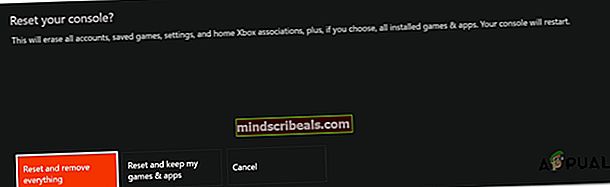
- Počkejte, až bude postup dokončen (konzola se automaticky restartuje). Při další spouštěcí posloupnosti se pokuste znovu nainstalovat hru, která dříve selhala, a zkontrolujte, zda je problém nyní vyřešen.